对于条形码,我们绝对不会陌生,在超市购物、商场买衣服、书店买书,无不会扫条形码以付款。然而,Excel似乎没有生成条形码的功能,但是使用第三方字体,可以让我们在Excel中生成条形码,如下图1所示。
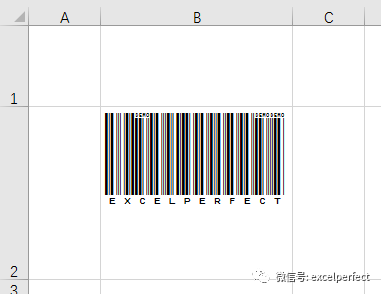
图1
首先,在下面的网站中下载条形码字体:
https://www.idautomation.com/free-barcode-products/code39-font/#Download_Free_Barcode_Font
或者在完美Excel公众号底部发送消息:
条形码字体
获取网盘下载地址。
下载后,解压安装完毕则一切准备就绪。
1.选择想要创建条形码的单元格。
2.在其中输入数值,并选中该单元格。
3.打开“设置单元格格式”对话框,在“字体”选项卡中选择相应的字体,如下图2所示。

图2
综上,在Excel中创建条形码的过程如下图3所示。
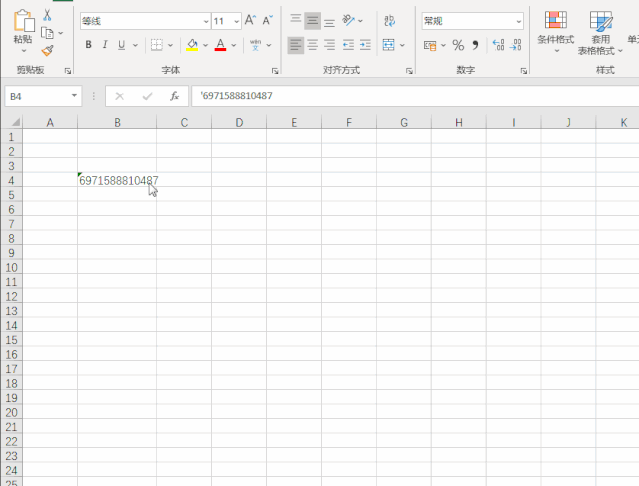
图3
欢迎在下面留言,完善本文内容,让更多的人学到更完美的知识。
欢迎到知识星球:完美Excel社群,进行技术交流和提问,获取更多电子资料。
完美Excel社群2020.9.1动态
#Excel技巧# 识别早期版本的兼容函数